Désinstallation des logiciels dédiés, Désinstallation des logiciels dédiés pour windows, Désinstallation du logiciel dédié pour mac – Tascam Model 24 - Digital Mixer, Recorder, and USB Audio Interface User Manual
Page 102: Ouverture du panneau de réglages (settings panel), Windows, Fonction de notification, Windows mac, 11 – fonctions d'interface audio usb
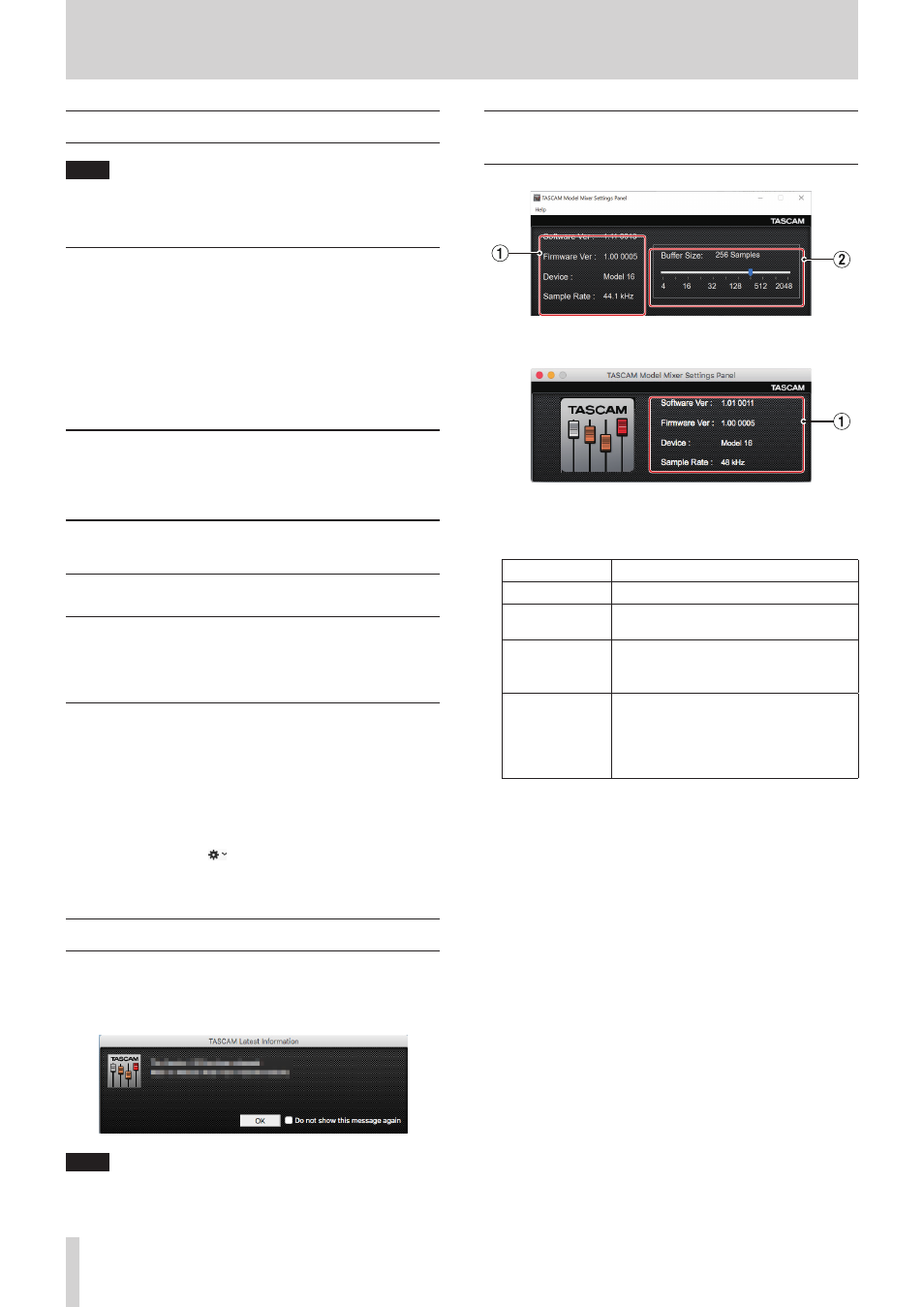
102
TASCAM Model 24
11 – Fonctions d'interface audio USB
Désinstallation des logiciels dédiés
NOTE
Normalement, il n’est pas nécessaire de désinstaller les logiciels
dédiés. Suivez ces procédures si un problème se produit ou si
vous n’avez plus l’intention d’utiliser l’unité avec l’ordinateur.
Désinstallation des logiciels dédiés pour
Windows
1.
Ouvrez l’écran « Désinstaller ou modifier un programme »
en suivant les procédures du système d’exploitation utilisé
(Windows 10/Windows 8.1/Windows 7).
2.
Sélectionnez «
TASCAM Model_Mixer x.xx
» dans la liste et
double-cliquez dessus.
3.
Ensuite, suivez les instructions qui apparaissent à l’écran.
Désinstallation du logiciel dédié pour Mac
Supprimez «
TASCAM Model_Mixer
» du dossier Applications
pour terminer la désinstallation.
Ouverture du panneau de réglages
(Settings Panel)
Ouvrez le panneau de configuration de la manière suivante.
Windows
0
Dans le menu «
Démarrer
», sélectionnez «
TASCAM Model
Mixer
» sous «
TASCAM
».
Mac
0
Dans le Launchpad, cliquez sur «
TASCAM Model Mixer
».
0
Au moyen du Finder, ouvrez le dossier Applications et cliquez
sur «
TASCAM Model Mixer
» pour ouvrir le panneau de réglages.
0
Dans la fenêtre Périphériques audio de l’application
Configuration audio et MIDI, cliquez avec le bouton droit
de la souris (Ctrl-clic) sur «
TASCAM Model Mixer
». Sinon,
cliquez sur le bouton
et cliquez sur «
Configurer le
périphérique...
» dans le menu qui apparaît pour ouvrir le
panneau de réglages.
Fonction de notification
Si l’ordinateur que vous utilisez est connecté à Internet, les
dernières informations sur le firmware et le logiciel de l’appareil
peuvent par exemple être affichées lorsque le panneau de
réglages est lancé.
NOTE
Cochez l’option «
Do not show this message again
» (ne plus
afficher ce message) afin d’éviter que le même message ne
s’affiche au prochain lancement.
Présentation du panneau de réglages
(Settings Panel)
Panneau de réglages pour Windows
Panneau de réglages pour Mac
1
Zone d'affichage d'état
Affiche l'état actuel du logiciel.
Affichage
Signification
Software Ver
C'est la version du logiciel.
Firmware Ver
C'est la version du firmware utilisé par
l'unité connectée.
Device
C'est le nom de l'unité connectée
(
No Device
s'affiche si aucun appareil
n'est connecté).
Sample Rate
Affiche la fréquence d'échantillonnage
du morceau actuel.
Si aucune carte SD n'est chargée, la
fréquence d'échantillonnage affichée
est celle réglée par l'ordinateur.
2
Buffer Size (taille de mémoire tampon, Windows
uniquement)
Vous pouvez régler la taille de la mémoire tampon utilisée
lors du transfert des signaux audio entrant et sortant dans et
de l'ordinateur.
De plus petites tailles de mémoire tampon permettent un
moindre retard (latence) du signal audio, mais nécessitent un
traitement à plus grande vitesse par l'ordinateur.
Si le traitement n'arrive pas à suivre, par exemple à cause
d'autres opérations en cours du système, des clics et autres
bruits peuvent se produire, le signal audio pouvant même
souffrir d'interruptions.
Augmenter la taille de la mémoire tampon stabilisera le
fonctionnement et supprimera les effets négatifs sur les
signaux audio, mais le retard d'envoi des signaux audio à
l'ordinateur augmentera.
Vous pouvez utiliser le curseur du panneau de configuration
pour régler la taille de la mémoire tampon en fonction des
conditions d'utilisation.
Options
4, 8, 16, 24, 32, 64
,
128
,
256
(par défaut),
512
,
1024
,
2048